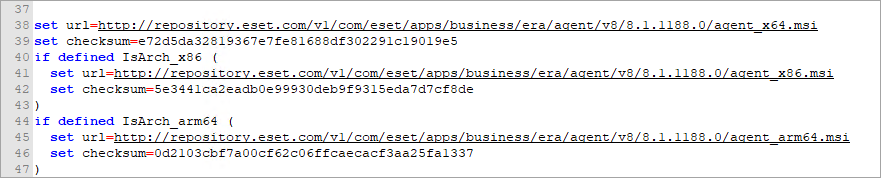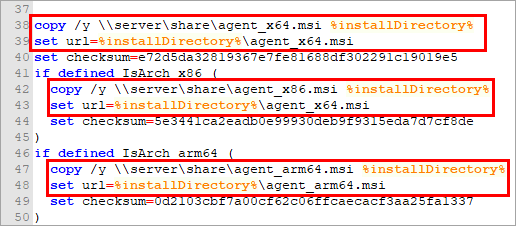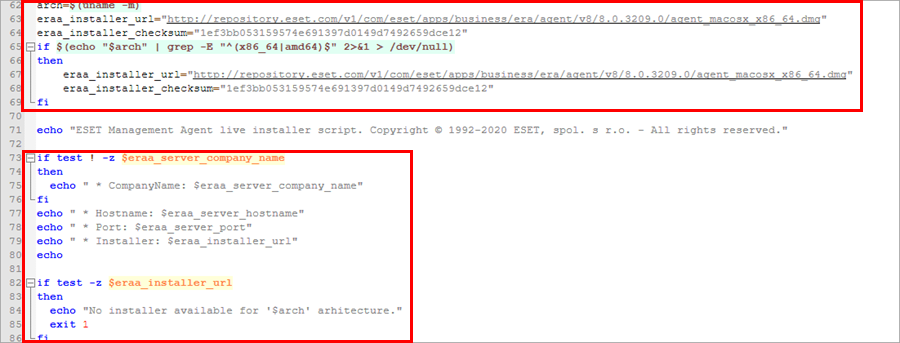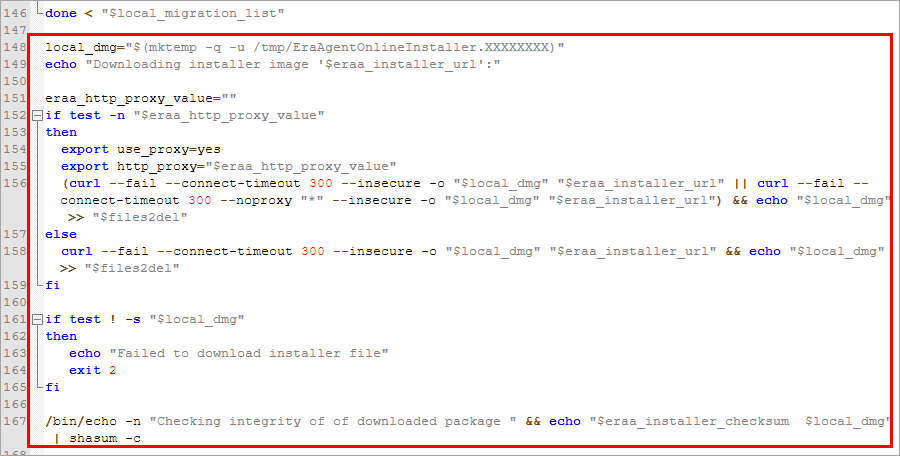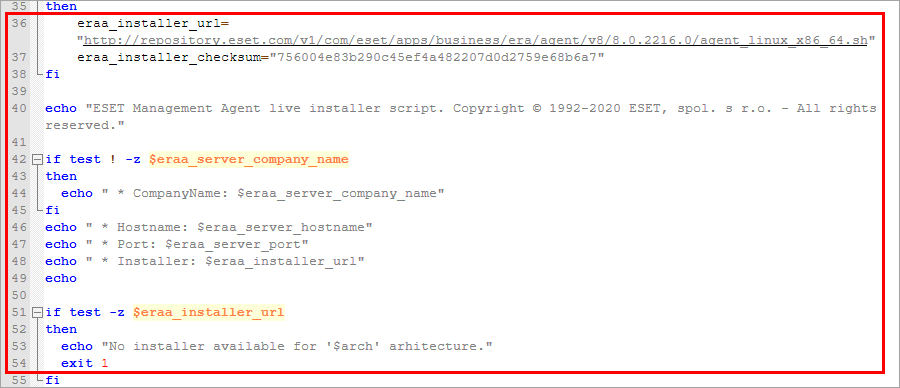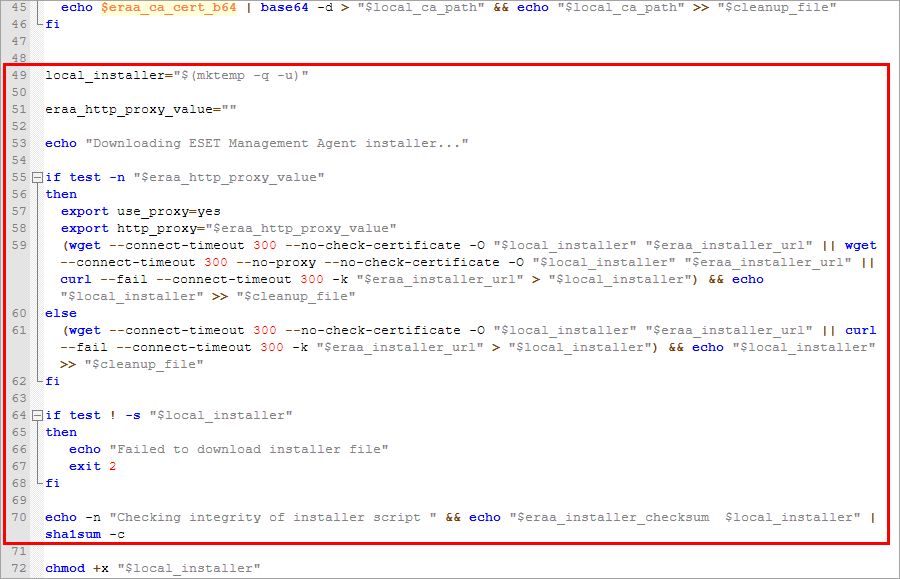Ten typ wdrożenia agenta jest przydatny, gdy zdalna i lokalna opcja wdrożenia nie odpowiada użytkownikowi. Instalator skryptu agenta można rozesłać pocztą e-mail, aby użytkownicy mogli go wdrożyć. Instalator skryptu agenta można również uruchomić z nośnika wymiennego (np. dysku flash USB).
|

|
Na komputerze klienckim musi być dostępne połączenie internetowe, aby umożliwić pobranie pakietu instalacyjnego agenta i połączenie z ESET PROTECT On-Prem.
|
Instalator skryptu agenta dla Windows/macOS/Linux można utworzyć na kilka sposobów:
•Szybkie łącza > Wdrażanie agenta
•Instalatory > Utwórz instalator > Windows>macOSLinux Najpierw wdróż agenta (instalator skryptu agenta)
•Przewodnik ESET PROTECT On-Prem
1.Zaznacz pole wyboru Weź udział w programie udoskonalania produktu, aby wysyłać anonimowe dane telemetryczne i raport o awariach do firmy ESET (wersja i typ systemu operacyjnego, wersja produktu ESET i inne informacje specyficzne dla produktu).
2.Grupa nadrzędna — wybierz grupę nadrzędną, w której konsola internetowa ESET PROTECT umieści komputer po zainstalowaniu agenta.
•Możesz wybrać istniejącą lub utworzyć nową grupę statyczną, do której urządzenie zostanie przypisane po wdrożeniu instalatora.
•Wybranie grupy nadrzędnej spowoduje dodanie do instalatora wszystkich polityk zastosowanych do grupy.
•Wybranie grupy nadrzędnej nie ma wpływu na lokalizację instalatora. Po utworzeniu instalator jest umieszczany w grupie dostępu bieżącego użytkownika. Grupa dostępu ustawia grupę statyczną obiektu i dostęp do obiektu na podstawie praw dostępu użytkownika.
• Grupa nadrzędna jest obowiązkowa, jeśli używasz ESET Business Account z witrynami lub ESET MSP Administrator i opcjonalnie używasz ESET Business Account bez witryn.
3.Nazwa hosta serwera (opcjonalnie) — wpisz nazwę hosta lub adres IP serwera produktu ESET PROTECT. W razie potrzeby możesz określić numeru Portu (domyślnie jest to 2222).
|

|
Pole Nazwa hosta serwera nie obsługuje znaków specjalnych, na przykład liter ze znakami diakrytycznymi.
|
4.Certyfikat równorzędny:
•ESET PROTECT certyfikat — certyfikat równorzędny dla instalacji agenta i urzędu certyfikacji ESET PROTECT są wybierane automatycznie. Aby użyć innego certyfikatu, kliknij Opis certyfikatu ESET PROTECT, aby wybrać z menu rozwijanego dostępne certyfikaty.
•Certyfikat niestandardowy — jeśli do uwierzytelniania używasz certyfikatu niestandardowego, kliknij Niestandardowy certyfikat > Wybierz i prześlij certyfikat .pfx i wybierz go podczas instalacji agenta. Aby uzyskać więcej informacji, kliknij Certyfikaty.
Hasło certyfikatu — w razie potrzeby wpisz hasło certyfikatu — jeśli hasło zostało określone podczas instalacji serwera ESET PROTECT (w kroku, w którym utworzono urząd certyfikacji) lub jeśli używasz certyfikatu niestandardowego z hasłem. W przeciwnym razie pozostaw pole Hasło do certyfikatu puste.
|

|
Hasło do certyfikatu nie może zawierać następujących znaków: " \ Znaki te powodują błąd krytyczny podczas inicjowania agenta.
|
5. Dostosuj więcej ustawień
Dostosuj więcej ustawień
•Wpisz Nazwę instalatora i Opis (opcjonalnie).
• Kliknij opcję Wybierz tagi, aby przypisać tagi.
• Konfiguracja początkowa (opcjonalnie) — użyj tej opcji, aby zastosować politykę konfiguracji do agenta ESET Management. Kliknij opcję Wybierz w obszarze Konfiguracja agenta i wybierz pozycję z listy dostępnych polityk. Jeśli żadna ze wstępnie zdefiniowanych polityk nie jest odpowiednia, możesz utworzyć nową politykę lub dostosować istniejące.
• Jeśli używasz serwera proxy HTTP (zalecamy ESET Bridge), zaznacz pole wyboru Włącz ustawienia serwera proxy HTTP i określ ustawienia serwera proxy (Host, Port, Nazwa użytkownika i Hasło) w celu pobrania instalatora poprzez serwer proxy i ustawienia połączenia agenta ESET Management z serwerem proxy, aby włączyć przekazywanie komunikacji między agentem ESET Management a serwerem ESET PROTECT. Pole Host to adres komputera, na którym działa serwer proxy HTTP. ESET Bridge Domyślnie używa portu 3128. W razie potrzeby można ustawić inny port. Ten sam port należy ustawić również w konfiguracji serwera proxy HTTP (patrz Polityka ESET Bridge).
|

|
Protokół komunikacji między agentem a serwerem ESET PROTECT nie obsługuje uwierzytelniania. Żadne rozwiązanie proxy używane do przekazywania komunikacji agenta na serwer ESET PROTECT i wymagające uwierzytelniania nie będzie działać.
|
Wybrano wstępnie pole wyboru Użyj połączenia bezpośredniego, gdy serwer proxy HTTP jest niedostępny. Kreator wymusza to ustawienie jako rezerwowe dla instalatora — nie można odznaczyć tego pola wyboru. Ustawienie można wyłączyć przy użyciu Polityki dotyczącej agenta ESET Management:
oPodczas tworzenia instalatora — uwzględnij politykę w konfiguracji początkowej.
oPo zainstalowaniu agenta ESET Management — przypisz politykę do komputera. |
6.Kliknij Zapisz i pobierz.
7.Rozpakuj pobrany plik archiwum na komputerze klienckim, na którym chcesz wdrożyć agenta ESET Management.
8.Uruchom PROTECTAgentInstaller.bat (Windows) lub skrypt (Linux lub PROTECTAgentInstaller.sh macOS), aby zainstalować agenta. Postępuj zgodnie ze szczegółowymi instrukcjami instalacji agenta:
•Wdrażanie agenta — Windows
•Wdrażanie agenta — Linux
•Wdrażanie agenta — macOS
 Wdrażanie z niestandardowej lokalizacji zdalnej
Wdrażanie z niestandardowej lokalizacji zdalnej
Aby wdrożyć agenta z innej lokalizacji niż repozytorium ESET, w skrypcie instalacji wpisz nowy adres URL zawierający pakiet agenta. Możesz również użyć adresu IP nowego pakietu.
Znajdź i zmodyfikuj następujące wiersze:
Windows:
set url=http://repository.eset.com/v1/com/eset/apps/business/era/agent/v11/.../agent_x64.msi
set url=http://repository.eset.com/v1/com/eset/apps/business/era/agent/v11/.../agent_x86.msi
set url=http://repository.eset.com/v1/com/eset/apps/business/era/agent/v11/.../agent_arm64.msi
System Linux :
eraa_installer_url=http://repository.eset.com/v1/com/eset/apps/business/era/agent/v11/.../agent-linux-i386.sh
eraa_installer_url=http://repository.eset.com/v1/com/eset/apps/business/era/agent/v11/.../agent_linux_x86_64.sh
macOS :
eraa_installer_url=http://repository.eset.com/v1/com/eset/apps/business/era/agent/v11/.../agent_macosx_x86_64.dmg
eraa_installer_url=http://repository.eset.com/v1/com/eset/apps/business/era/agent/v11/.../agent_macosx_x86_64_arm64.dmg
|
 Wdrażanie z lokalnego folderu udostępnionego
Wdrażanie z lokalnego folderu udostępnionego
Aby wdrożyć agenta ESET Management przy użyciu instalatora skryptu agenta z lokalnego folderu udostępnionego z pominięciem serwera pobierania ESET Repository:
•Jeśli instalator agenta ESET Management i instalator skryptu agenta znajdują się w tym samym folderze:
a)Utwórz instalator skryptu agenta dla Windows/Linux/macOS.
b)Otwórz instalator skryptu agenta w edytorze tekstu i znajdź łącze pobierania repozytorium ESET dla instalatora agenta ESET Management (patrz Wdrażanie z niestandardowej lokalizacji zdalnej powyżej).
c)Pobierz instalator agenta ESET Management z repozytorium ESET.
d)Umieść instalator skryptu agenta i instalator agenta ESET Management w tym samym folderze.
e)Instalator skryptu agenta wykrywa automatycznie instalator agenta ESET Management zlokalizowany w tym samym folderze.
|

|
Użyj tej samej wersji instalatora agenta ESET Management i nazwy pliku (.msi,.dmg, .sh), do której odwołuje się instalator skryptu agenta.
|
•Jeśli instalator agenta ESET Management i instalator skryptu agenta znajdują się w różnych folderach, wykonaj następujące czynności:
 Windows: Windows:
1.Skopiuj instalatory agenta .msi do katalogu lokalnego.
2.Edytuj plikPROTECTAgentInstaller.bat, aby użyć lokalnego instalatora agenta.
•agent_x64.msi
a)Zmień wiersz set url=%installDirectory%\agent_x64.msi, aby wskazywał lokalny plik do pobrania.
b)Dodaj polecenie copy /y \\server\share\agent_x64.msi %installDirectory% przed wierszem set url=%installDirectory%\agent_x64.msi
•agent_x86.msi
a)Zmień wiersz set url=%installDirectory%\agent_x86.msi, aby wskazywał lokalny plik do pobrania.
b)Dodaj polecenie copy /y \\server\share\agent_x86.msi %installDirectory% przed wierszem set url=%installDirectory%\agent_x86.msi
•agent_arm64.msi
a)Zmień wiersz set url=%installDirectory%\agent_arm64.msi, aby wskazywał lokalny plik do pobrania.
b)Dodaj polecenie copy /y \\server\share\agent_arm64.msi %installDirectory% przed wierszem set url=%installDirectory%\agent_arm64.msi
Oryginalny plik wygląda tak:
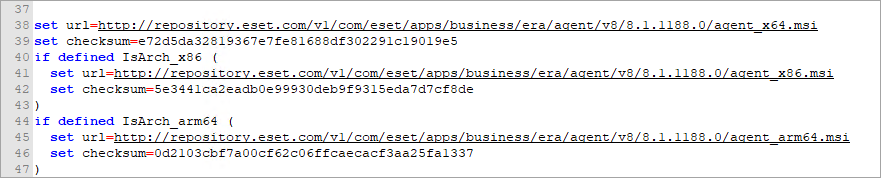
Zobacz zaktualizowany plik poniżej. Użyj własnego adresu URL (lokalnego folderu udostępnionego), ale nie zmieniaj %installDirectory%:
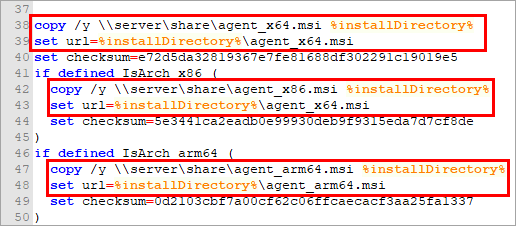
|

|
Instalator skryptu agenta weryfikuje integralność plików instalacji na podstawie ich checksum. Jest to unikatowy ciąg generowany dla każdego pliku. Jeśli plik ulegnie modyfikacji, zmieni się także checksum.
|
|

|
Należy upewnić się, że konto użytkownika, w ramach którego jest wykonywany pakiet instalacyjny, ma uprawnienia do zapisu w lokalnym folderze udostępnionym. Ścieżka może zawierać spacje, na przykład \\server\share\Agent_x64.msi (nie należy używać cudzysłowów: "").
|
3.Zmień wiersz:
" echo.packageLocation = DownloadUsingHTTPProxy^("!url!", "!http_proxy_hostname!", "!http_proxy_port!", "!http_proxy_username!", "!http_proxy_password!"^) "

na wpis: echo.packageLocation = "!url!"

4.Zapisz plik. |
 macOS : macOS :
1.Otwórz skrypt PROTECTAgentInstaller.sh w edytorze tekstu.
2.Usuń wiersze: 62–69 oraz 73–86.
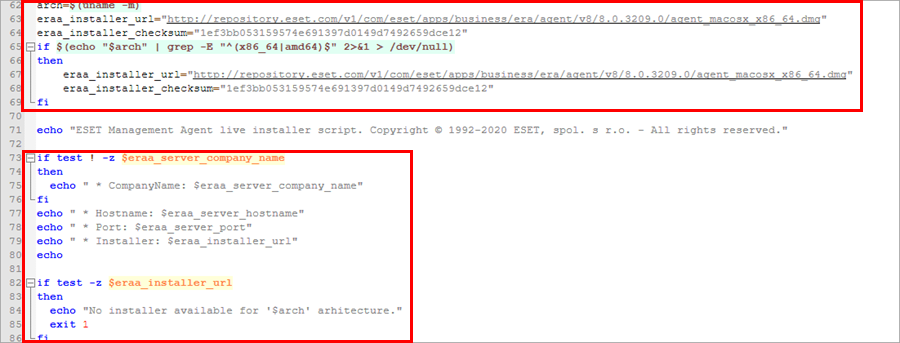
3.Zastąp wiersze zaznaczone poniżej ścieżką do lokalnego instalatora (użyj własnej lokalnej ścieżki do folderu udostępnionego):
local_dmg= "/path_to_local_agent/agent_macos_x86_64.dmg"
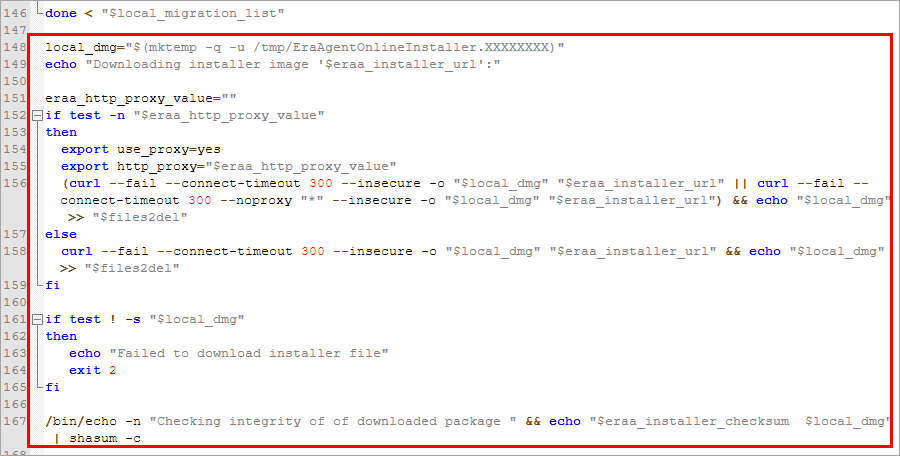

4.Zapisz plik. |
 System Linux : System Linux :
1.Otwórz skrypt PROTECTAgentInstaller.sh w edytorze tekstu.
2.Usuń wiersze: 32 i 33:

3.Wstaw następujący wiersz ze ścieżkami do lokalnego instalatora.

4.Zastąp wiersze 36–54 ścieżką do lokalnego instalatora agent_linux_x86_64.sh. Patrz: zaznaczony obszar obrazu. Użyj własnego adresu URL (lokalnego folderu udostępnionego) zamiast przedstawionego poniżej.
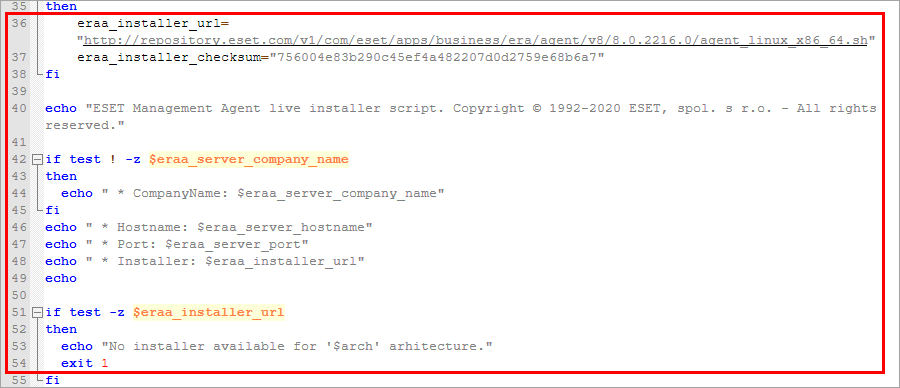

5.Usuń wiersze 49–70.
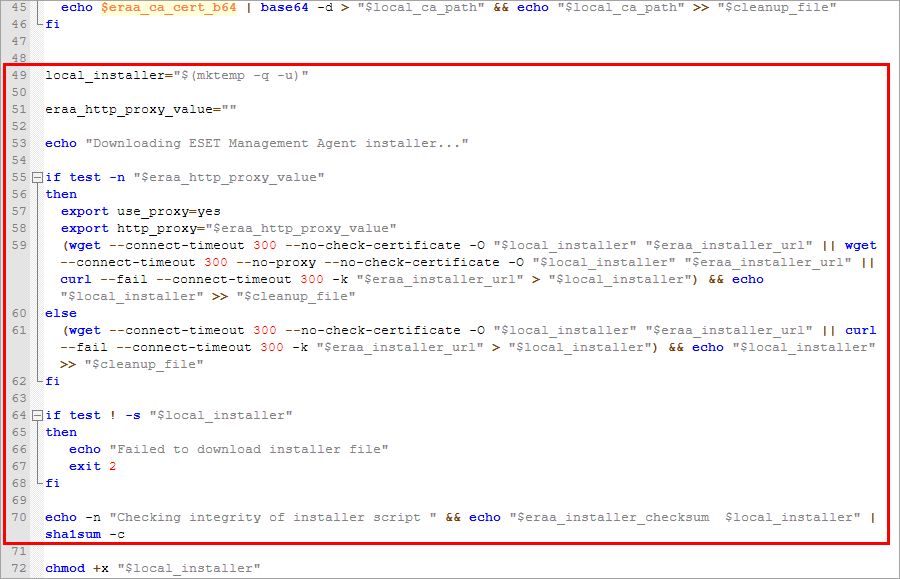
6.Zapisz plik. |
|
Wdrażanie z niestandardowej lokalizacji zdalnej
Wdrażanie z lokalnego folderu udostępnionego